Come stampare un documento Word 11 x 17 su carta 8,5 x 11
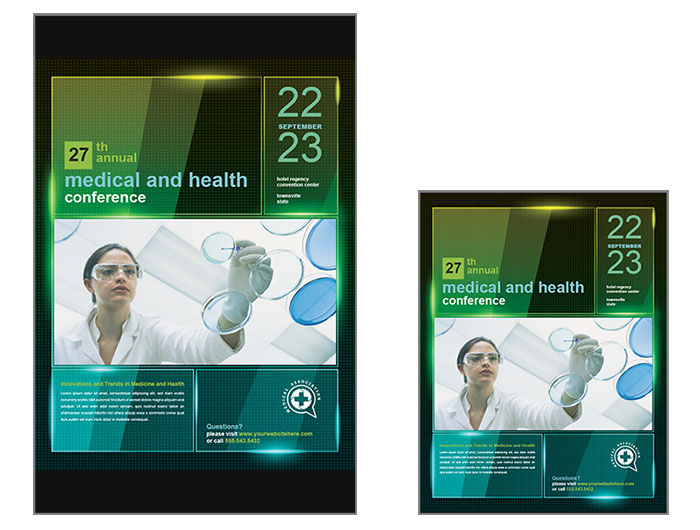
Se si dispone di un documento Word da 11 x 17″ più grande di quanto la stampante Office possa stampare, è possibile ridurlo o ridimensionarlo per stampare su un formato carta da 8,5 x 11″. Esistono due modi per ridurre un documento Word per adattarlo a un formato carta più piccolo. È possibile ‘Scalare al formato carta’ direttamente in Microsoft Word o, per un maggiore controllo di stampa dimensionamento, è possibile creare un PDF in Word e quindi scegliere tra molte opzioni di stampa disponibili in Adobe Acrobat Reader.
Se è necessario separare un documento Word da 11 x 17″ in pagine separate da 8,5 x 11″ senza ridimensionare la pagina, fare riferimento a questo articolo: Come convertire un PDF con layout di stampa 11 x 17 in singole pagine 8,5 x 11
Opzione 1:esportare il documento Word in PDF e stampare utilizzando Acrobat Reader
Requisiti: Microsoft Word, Adobe Acrobat Reader
Acrobat Reader offre più opzioni per il dimensionamento delle pagine rispetto a Microsoft Word per la stampa di documenti. Avrete bisogno di Adobe Acrobat Reader, oltre a Microsoft Word, per creare e stampare il documento PDF. Puoi scaricare Acrobat Reader gratuitamente da Adobe se non lo hai già sul tuo sistema. In primo luogo, si aprirà il documento in Microsoft Word ed esportarlo in formato PDF. Quindi, aprirai il file PDF in Acrobat Reader e selezionerai le opzioni da stampare.
- Apri il documento in Microsoft Word

- Selezionare File > Esporta.
- Scegli Crea documento PDF/XPS e fai clic sul pulsante Crea PDF/XPS
- Salva il file sul tuo computer.

- Ora, apri il file PDF esportato in Adobe Acrobat Reader.

- Selezionare File > Stampa
- In Dimensionamento pagina & Gestione, è possibile scegliere tra diverse opzioni. L’opzione” Adatta ” riduce l’intera pagina per adattarla alla configurazione della pagina definita. L’opzione “Scala personalizzata” consente di inserire una percentuale esatta. Ad esempio, il 78% ridurrà un documento di 11 x 17″ per adattarsi alla larghezza di una pagina di 8,5 x 11″, tagliando la parte superiore e inferiore del documento quando viene stampato. Allo stesso modo, il 63% ridurrà un documento 11 x 17″ per adattarsi all’altezza di una pagina 8,5 x 11″, lasciando spazio bianco sul lato sinistro e destro del documento quando viene stampato. La finestra di anteprima mostra la dimensione originale del documento e l’area che verrà stampata sulla pagina.

Opzione 2: Ridimensiona al formato carta e stampa utilizzando Microsoft Word
Requisiti: Microsoft Word
Per stampare un documento Word da 11 x 17″ per adattarsi a una pagina da 8,5 x 11″, è possibile stampare e ridimensionare al formato carta direttamente in Word.
- Apri documento in Microsoft Word
- Seleziona File > Stampa > Scegli 1 pagina per foglio > Scala al formato carta > Seleziona Lettera 8,5 x 11″.
Questo ridimensionerà l’intero documento, indipendentemente dalla sua dimensione originale, per adattarsi a un 8.5 x 11 ” pagina quando è stampato. A differenza dell’opzione per stampare un PDF da Acrobat Reader, non è possibile impostare percentuali specifiche per il ridimensionamento in Microsoft Word.
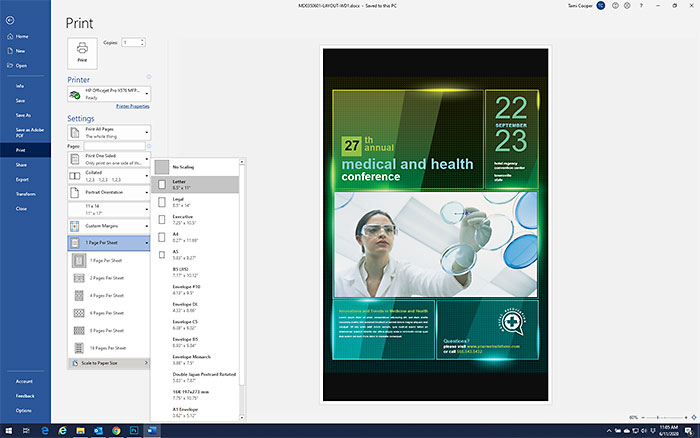
Hai bisogno di creare poster o volantini? Ottenere un vantaggio con i modelli di progettazione grafica da StockLayouts. Scegli tra migliaia di modelli di Word pre-progettati per la creazione di una varietà di materiali di marketing aziendale. Ricorda, puoi ridimensionare qualsiasi documento Word di dimensioni per stampare sul formato carta desiderato.




